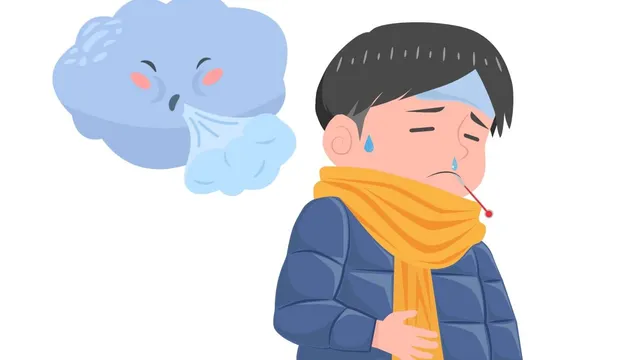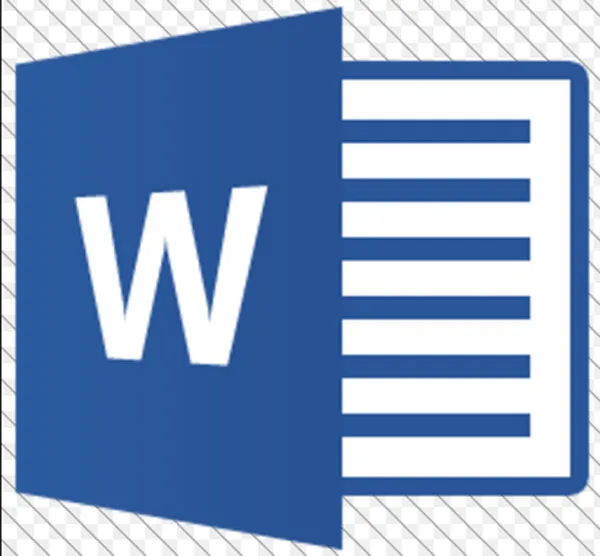
Ngoài việc dùng để sao chép và cắt dán văn bản nhanh hơn thì tính năng chính của Collapse và Expand là để bạn nhóm các đoạn văn bản dài lại với nhau giúp dễ dàng tìm kiếm, chỉnh sửa cũng như dễ đọc hơn nếu file văn bản đó có quá nhiều trang.
Vậy làm thế nào để nhóm các đoạn văn bản lại với nhau?
Rất dễ dàng, đầu tiên bạn cần tạo và đặt tên cho một Heading bất kỳ trên mục Styles rồi đánh đoạn văn bản trên ở dưới Heading vừa tạo (hoặc chèn một Heading mới trên đoạn văn bản đã sẵn có đều được). Tiếp theo, bạn chỉ cần bôi đen đoạn Heading đó rồi mở công cụ Paragraph trên thanh Ribbon, chọn phần Indents and Spacing. Tại mục General, bạn đánh dấu chọn vào mục Collapsed by default, sau đó thì đoạn văn bản phía dưới Heading đó sẽ tự động nhóm lại và ẩn đi. Nếu muốn xem nội dung của chúng thì bên trái tiêu đề của Heading bạn sẽ thấy một mũi tên nhỏ, nhấp vào đó và nội dung của văn bản sẽ hiện ra để đọc và nhấp một lần nữa để ẩn đi.
Sau khi tạo xong một Heading cùng với nội dung văn bản trong nó thì chắc hẳn bạn đã biết cách sao chép nhanh là như thế nào. Bạn chỉ cần ẩn đoạn văn bản đó đi, bôi tên của Heading chứa văn bản cần sao chép rồi chép hoặc cắt/dán như bình thường.
Mời quý độc giả theo dõi Truyền hình trực tuyến các kênh của Đài Truyền hình Việt Nam.